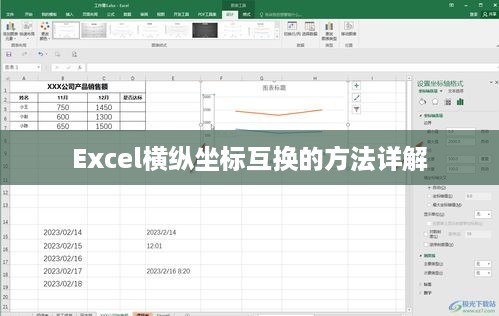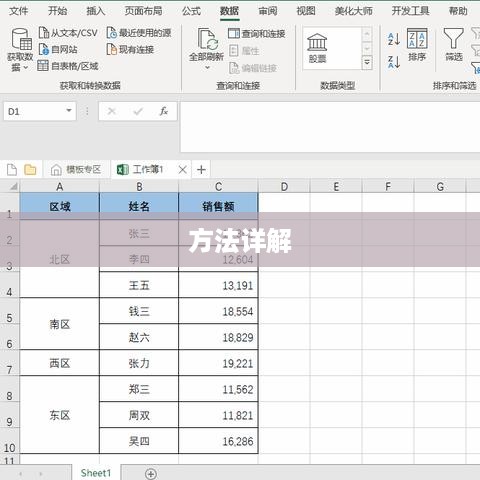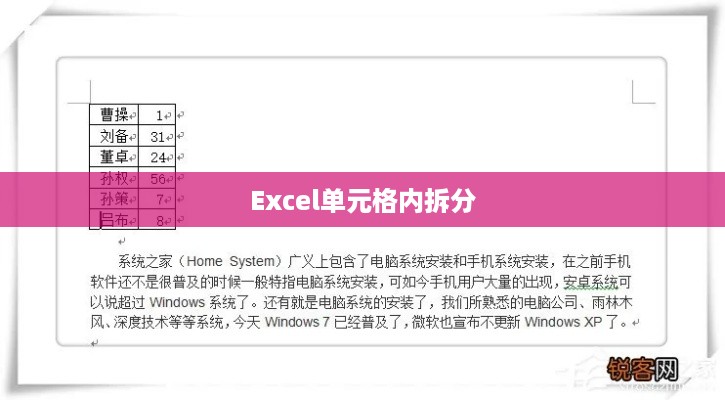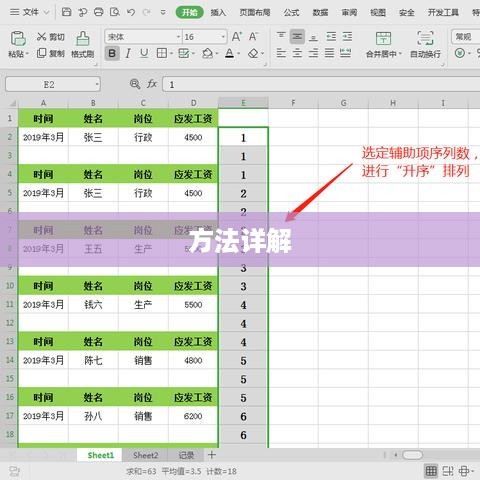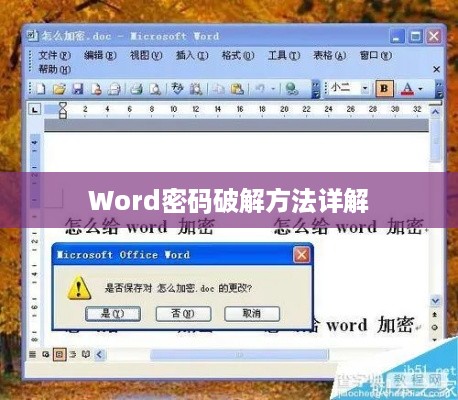本文详细阐述了Excel中进行纵向求和的方法,通过简单步骤,用户可以轻松计算特定列中数值的总和,文章介绍了使用Excel公式进行纵向求和的基本操作,包括选择正确的单元格范围和使用求和函数,此方法对于需要快速汇总数据的工作表非常实用,可大大提高工作效率。
在当今信息化的时代,数据处理已经成为我们日常生活和工作中的必备技能,作为一款强大的电子表格软件,Excel广泛应用于各种数据处理场景,纵向求和是一个常见的操作,本文将详细介绍Excel纵向求和的四种方法,帮助大家更好地掌握这一技能,提高工作效率。 我们来看一下基础的纵向求和操作,在Excel中,纵向求和的基础操作是使用SUM函数,使用SUM函数进行纵向求和非常简单,只需按照以下步骤操作即可: 2. 在选中的列下方空白单元格中输入“=SUM(”来启动函数。 3. 使用鼠标拖动选中需要求和的单元格范围。 4. 按下回车键,即可得到求和结果。
除了使用SUM函数,我们还可以利用Excel中的其他公式进行纵向求和,以下是一些常用的纵向求和公式:
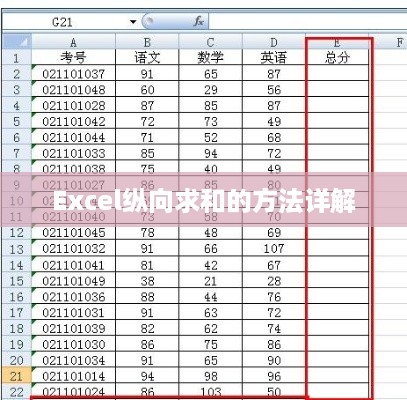
- SUMIF函数:根据指定条件进行求和。“=SUMIF(A:A, “条件”, B:B)”表示在满足条件A列中的单元格对B列中的对应单元格进行求和。
- SUMIFS函数:根据多个条件进行求和。“=SUMIFS(C1:C10, A1:A10, “条件1”, B1:B10, “条件2”)”表示在满足条件A列和B列中的单元格对C列中的对应单元格进行求和。
- SUMPRODUCT函数:用于计算一系列数值的乘积,并返回它们的和。“=SUMPRODUCT((A2:A10)*(B2:B10))”表示A列和B列中对应单元格的乘积之和。
在某些情况下,我们可能需要将多列数据合并为一列,并对合并后的数据进行求和,这时,我们可以使用辅助列来实现,具体步骤如下:
- 在表格旁边添加一个辅助列,用于存放需要求和的数据。
- 在辅助列中,使用单元格引用或文本函数将多列数据合并为一行。
- 在辅助列下方的空白单元格中输入SUM函数,对辅助列进行求和。
- 根据需要调整公式范围,确保求和结果正确。
除了手动输入公式进行求和,我们还可以利用Excel的表格功能实现自动求和,具体步骤如下:
- 打开Excel表格,选中需要求和的数据列。
- 右击选中的列,选择“插入表格”功能。
- 在表格设置中勾选“汇总行”,并选择求和方式。
- Excel会自动在表格下方添加一行汇总数据,包括纵向求和的结果。
在进行纵向求和时,需要注意以下几点:
- 确保选中的单元格范围正确,避免遗漏或重复计算。
- 注意单元格中的数据格式,确保可以进行数值计算。
- 在使用公式时,注意公式的语法和参数设置,以确保计算结果的准确性。
- 在处理大量数据时,注意Excel的计算性能和内存占用情况,以保持良好的工作效率。
Excel纵向求和是数据处理中的基本操作用于提高我们的工作效率,通过本文介绍的四种方法:使用SUM函数、使用公式、使用辅助列以及利用Excel表格功能进行自动求和,我们可以根据具体需求选择合适的方法进行操作,注意细节问题以确保计算结果的准确性,希望本文能够帮助大家更好地掌握Excel纵向求和的方法,提高工作效率。